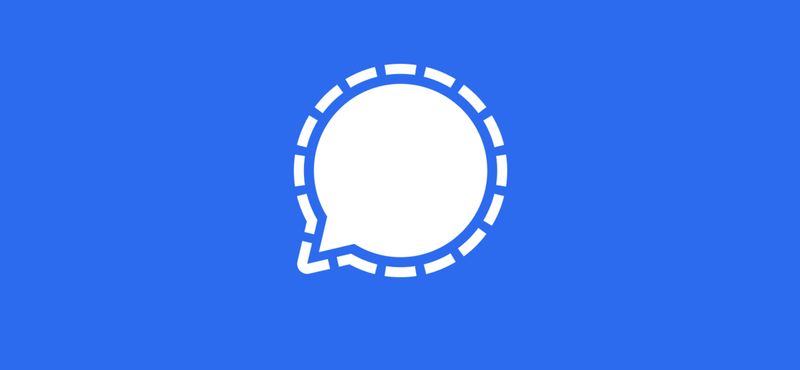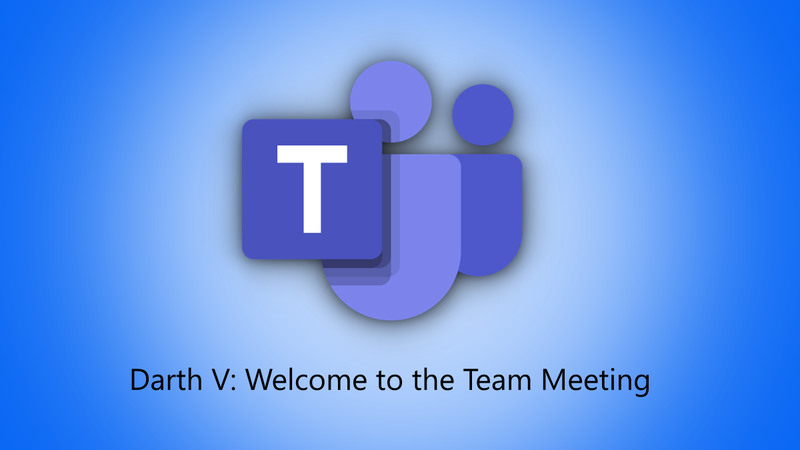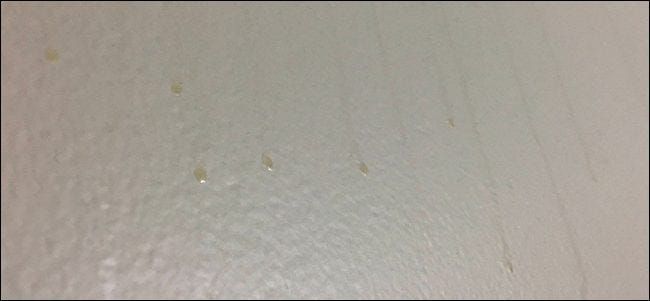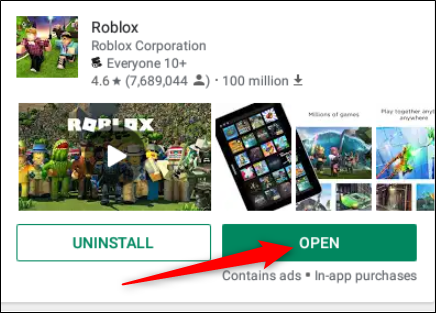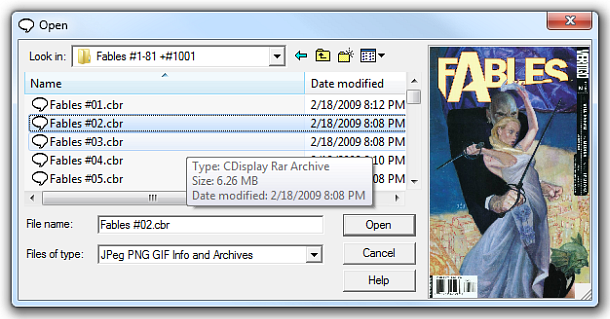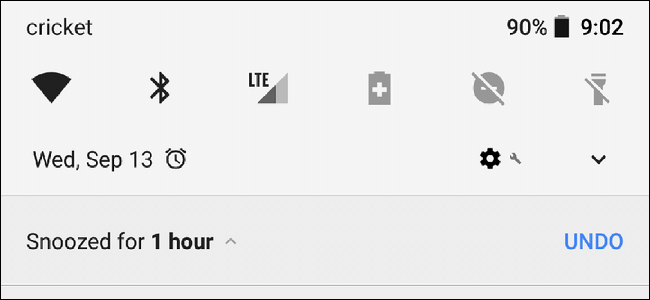Cara Menghidupkan atau Mematikan Pemberitahuan Laman Web Safari

Jika anda seorang pengguna Mac dan anda perasan bahawa Safari kadangkala menunjukkan kepada anda pemberitahuan tapak web, anda mungkin tertanya-tanya bagaimana untuk mematikannya, dan sebaliknya, menghidupkan semula. Ia sangat mudah dan boleh dicapai dengan hanya beberapa tekan kekunci.
Anda akan melihat pemberitahuan ini meluncur keluar dari sudut kanan atas seperti pemberitahuan OS X yang lain. Mereka biasanya akan memberitahu anda apabila tapak web telah menyiarkan artikel baharu atau berita tergempar. Biasanya mereka hilang dalam beberapa saat tetapi pada hari-hari sibuk, anda mungkin mendapat satu demi satu.

Pemberitahuan tolak akan muncul sebagai sepanduk, yang meluncur keluar dari tepi kanan atas skrin.
Apabila anda mengklik pada ikon Pusat Pemberitahuan di penjuru kanan sebelah atas desktop OS X, anda boleh melihat sejarah pemberitahuan tapak web ini, sekiranya anda terlepas sebarang dan, sudah tentu, anda boleh mengalih keluarnya satu demi satu jika anda lebih suka. Kami berbincang panjang lebar tentang Pusat Pemberitahuan dalam artikel terdahulu , jadi kami mengesyorkan anda membacanya jika anda ingin mengetahui lebih lanjut mengenainya.

Jika anda terlepas pemberitahuan tolak, anda boleh kembali dan menyemak di Pusat Pemberitahuan.
Sebab anda melihat makluman ini pada mulanya adalah kerana anda berkemungkinan bersetuju untuk membenarkan tapak web menghantar pemberitahuan tolak kepada anda pada satu masa atau yang lain.

Jika anda Benarkan pemberitahuan tolak, maka inilah sebabnya anda melihatnya muncul pada desktop anda.
Nasib baik, jika anda tidak mahu menerima pemberitahuan daripada tapak web tertentu (atau tiada langsung), anda boleh mematikannya dengan mudah dalam keutamaan Safari dengan sama ada mengklik pada menu Safari atau menggunakan kombinasi papan kekunci Command + ,.
IklanSebaik sahaja anda telah membuka pilihan, klik pada tab Pemberitahuan untuk melihat tapak web yang telah meminta kebenaran untuk memaparkan makluman dalam Pusat Pemberitahuan.
Anda perlu melalui dan klik Benarkan atau Tolak di sebelah setiap satu yang anda mahu pengaruhi. Sebagai alternatif, anda boleh mengklik pada satu tapak web dan kemudian Alih keluarnya atau anda boleh Alih Keluar Semuanya sekali gus.

Keutamaan Pemberitahuan Safari akan memberi anda kawalan asas ke atas pemberitahuan tolak tapak web, walaupun ini adalah satu-satunya cara untuk mengalih keluarnya.
Jika anda mahu tapak web terus menunjukkan pemberitahuan kepada anda, tetapi anda ingin menukar cara ia menunjukkannya, kemudian klik pada butang Keutamaan Pemberitahuan… di sudut kanan bawah tab pilihan Safari.
Ini akan membuka pilihan sistem Pemberitahuan, yang akan membolehkan anda melalui dan menukar gaya pemberitahuan setiap tapak web, seperti sama ada ia tidak memaparkan satu pun, sebagai sepanduk atau sebagai amaran.

Pusat Pemberitahuan akan membolehkan anda menyesuaikan cara pemberitahuan tolak tapak web tertentu muncul, antara pilihan lain.
Apabila anda melalui pemberitahuan ini, anda akan dapati bahawa mana-mana dan semua tapak web yang anda lihat dalam pemberitahuan Safari anda juga boleh didapati di sini, sebenarnya, menggunakan pilihan sistem Pemberitahuan memastikan anda mempunyai lebih banyak kawalan ke atas cara setiap pemberitahuan bertindak. .
Seperti yang kami katakan, anda boleh memilih sama ada pemberitahuan muncul sebagai sepanduk, makluman atau tidak sama sekali. Anda juga boleh memilih untuk menunjukkannya pada skrin kunci dan menentukan bilangan item terbaru yang muncul dalam Pusat Pemberitahuan.
IklanKami berharap bahawa anda mendapati artikel ini berguna, terutamanya jika anda telah melihat pemberitahuan tolak tapak web dan tidak pasti dengan tepat cara menanganinya. Jika anda mempunyai soalan atau komen yang anda ingin sumbangkan, sila tinggalkan mereka dalam forum perbincangan kami.
BACA SETERUSNYA- › Cara Mengubah Cara Pemberitahuan Kumpulan OS X
- › Apakah itu MIL-SPEC Drop Protection?
- › 5 Laman Web Setiap Pengguna Linux Perlu Penanda Halaman
- & rsaquo; Cyber Monday 2021: Tawaran Teknologi Terbaik
- › Cara Mencari Spotify Anda Dibungkus 2021
- › Folder Komputer Berusia 40: Bagaimana Bintang Xerox Mencipta Desktop
- › Fungsi vs. Formula dalam Microsoft Excel: Apakah Perbezaannya?
 Matt Klein
Matt Klein Matt Klein mempunyai hampir dua dekad pengalaman penulisan teknikal. Dia meliputi Windows, Android, macOS, Microsoft Office dan segala-galanya di antaranya. Dia juga telah menulis sebuah buku, The How-To Geek Guide to Windows 8.
Baca Bio Penuh